Các lỗi pin laptop Lenovo thường gặp, địa chỉ mua pin laptop Lenovo tại Hà Nội
Lỗi pin laptop Lenovo là vấn đề mà rất nhiều người đang gặp phải và cần tìm cách khách phục. Dưới đây là tổng hợp những trường hợp pin Laptop Lenovo của bạn bị lỗi và hướng dẫn bạn cách khắc phục. Hầu hết những lỗi này bạn đều có thể tự mình khắc phục được trước khi mang ra trung tâm sửa chữa dẫn đến tốn kém tiền của, thời gian của bạn.

Xem thêm:
Lỗi pin laptop Lenovo hiện dấu “X” đỏ kèm thông báo “Consider Replacing Your Battery”
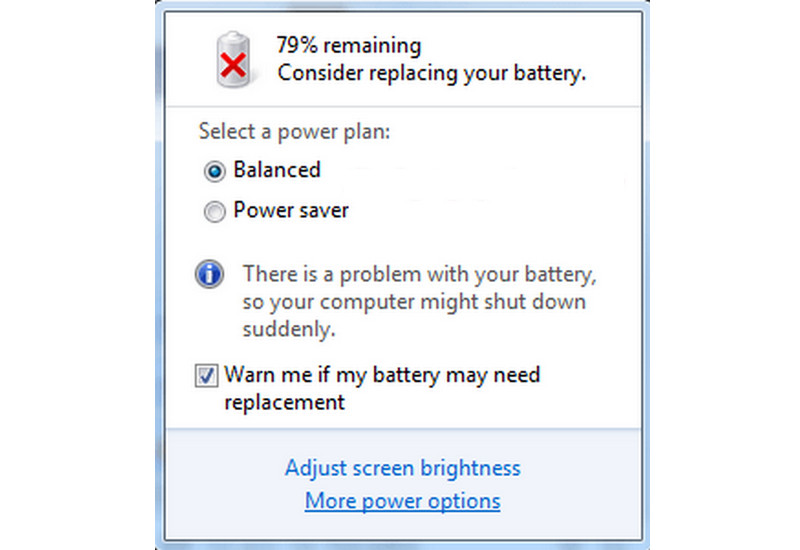
Đây là vấn đề thường xuyên xảy ra khi bạn sử dụng Laptop Lenovo. Dưới đây là 2 lý do dẫn đến trường hợp lỗi này:
- Lỗi thứ nhất: Lỗi do hệ điều hành không cập nhật đúng driver điều khiển (lỗi này xảy ra khi máy bạn đã bị hết pin nhưng không cắm sạc dẫn đến sụt nguồn đột ngột)
- Lỗi thứ 2: Cell pin bị hỏng, thông thường chỉ bị hỏng từ 1 đến 3 Cell chứ không phải toàn bộ Cell.
Cách khắc phục:
Đối với trường hợp thứ nhất:
Bước 1: Right-click Computer, chọn Manage hiện lên bảng Computer Management, chọn Device Manager, chọn Batteries, Disable cái Microsoft ACPI-Compliant Control Method Battery. Sau khi disable xong biểu tượng pin sẽ biến mất. Thao tác này để ta xài pin sẽ cạn hết.
Bước 2: Bạn Khởi động lại máy. Khi bạn khởi động xong bạn thấy biểu tượng pin không còn nữa. Lúc này bạn chỉ cần sử dụng hết pin cho đến khi máy bạn tự tắt máy.
Bước 3: Khi máy bạn đã tắt bạn tháo pin ra để pin nguội khoảng 15 phút.
– Gắn cục sạt máy tính vào, nhớ lúc này máy bạn đã tháo pin ra rồi và khởi động trong tình trạng máy tính không pin. khi khởi động bạn vào bios –> load defaund –> F10 và vào windows.
– Khi vào windows bạn tắt hết chương trình đi sao đó tắt máy.
Bước 4: Bạn gắn pin vào và sạc pin cho đầy, nhớ là khi sạc pin không khởi động máy.
Bước 5: Khi pin đã đầy, bạn tháo pin ra nhớ lúc này máy bạn đã tháo pin ra rồi và khởi động trong tình trạng máy tính không pin. khi khởi động bạn vào bios –> load defaund –> F10 và vào windows.
Bước 6: Bạn gắn pin vào và khởi động lại máy tính, khi khởi động bạn vào bios –> load defaund –> F10 và vào windows. khi vào windows bạn thấy pin đã hết lỗi. và cài đặt lại các thông số của pin.
– Right-click Computer, chọn Manage hiện lên bảng Computer Management, chọn Device Manager, chọn Batteries, enable cái Microsoft ACPI-Compliant Control Method Battery.
Bước 7 : Bạn khởi động lại máy tính .
Đối với trường hợp 2:
Bạn nên thay cell pin laptop Lenovo và tiến hành reset lại mạch pin. Bạn có thể kiểm tra cell nào hỏng thì thay cell đó.
Tuy nhiên, nên thay toàn bộ cell pin laptop Lenovo để đồng bộ hơn. Trong trường hợp bạn thay cell pin mới không đồng bộ, pin rất dễ mau chai và cell mới cũng rất nhanh hư hỏng.
Cách tốt nhất bạn nên đến Laptopcentre để được hỗ trợ một cách tốt nhất, vấn đề này đòi hỏi kỹ thuật khá cao bạn không nên tiến hành nếu như không có kiến thức chuyên môn. Hoặc mua pin laptop Lenovo mới để thay luôn tại cửa hàng.
Lỗi Pin Laptop Lenovo sạc không vào “Plugged in, not charging”
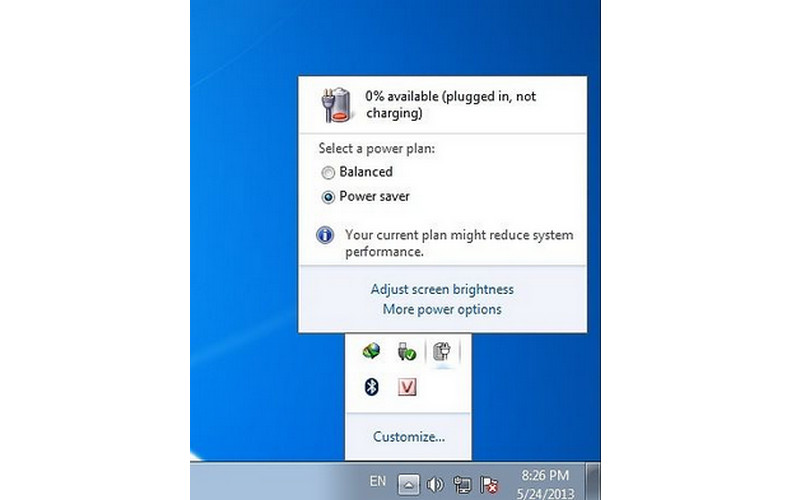
Vấn đề lỗi này xảy ra là do lỗi driver quản lý điều khiển Pin
Cách khắc phục:
Bước 1: Tắt Laptop đi
Bước 2: Rút sạc ra khỏi laptop của bạn
Bước 3: Bạn cần tháo pin ra khỏi máy. Nếu như Laptop của bạn có Pin đi liền máy thì bạn cần phải tháo vỏ máy để lấy Pin ra. Nếu như bạn không chắc chắn về việc mình làm thì bạn nên mang máy tới TTBH để được hỗ trợ.
Bước 4: Cắm lại sạc Laptop
Bước 5: Tiếp theo, bạn khởi động máy tính để vào windows.
Bước 6: Gỡ bỏ các driver ACPI quản lí Pin. Control Panel >> Device Manager >> Batteries Sau đó bạn Uninstall tất cả những danh mục ở trong bằng cách nhấn chuột phải >> Uninstall.
Bước 7: Bạn tắt máy tính đi.
Bước 8: Rút nguồn ra khỏi máy.
Bước 9: Tiếp theo bạn lắp lại pin vào máy.
Bước 10: Cắm nguồn cho máy.
Bước 11: Bạn khởi động máy tính lên, máy sẽ tự động nhận driver ACPU quản lý Pin.
Bước 12: Nếu như làm như trên mà máy bạn vẫn còn hiện tượng bị lỗi thì bạn cần mang đến Laptopcentre để được hỗ trợ.
Lưu ý: Bạn nên sạc pin đầy sau đó sử dụng kiệt sau đó lại sạc đầy, cứ như vậy 3 lần sẽ giúp tăng tuổi thọ pin và giúp pin hoạt động đạt hiệu suất tốt nhất. Bên cạnh đó, giữ cho Pin không bị nóng là một cách hữu hiệu để tăng tuổi thọ cho Pin Laptop Lenovo.
Ngoài ra bạn cũng có thể tham khảo thêm cách sau: Do máy của bạn bị tích điện nên sạc không vào. Bạn nhấn giữ nguồn trong khoảng 30s để xả hết điện đi sau đó kết nối lại là OK.
- Tắt máy.
- Tháo pin.
- Rút xạc ra.
- Cắm xạc vào.
- Bấm và giữ nút nguồn trong 30s.
- Lắp pin, cắm xạc, khởi động.
Pin laptop Lenovo vẫn đang sạc nhưng rút sạc ra thì máy tính bị mất nguồn
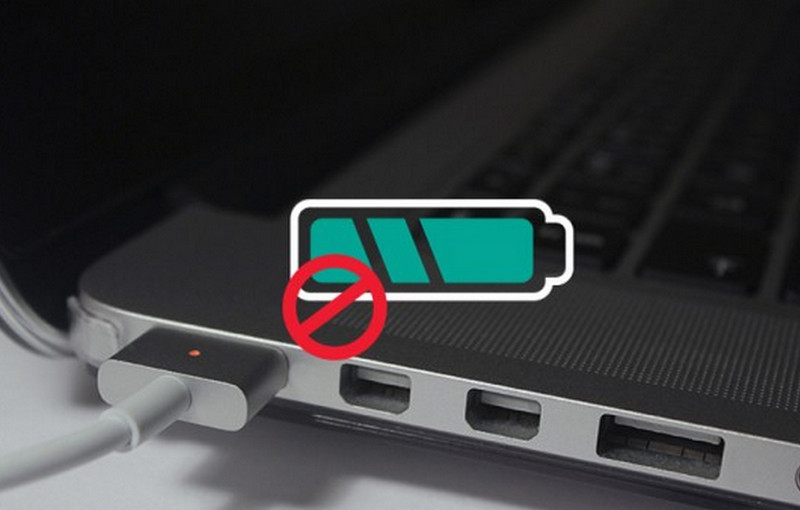
Nguyên nhân của các trường hợp này là do:
- Đặt pin chưa đúng vị trí.
- Chỗ kết nối pin bị dơ hoặc bị oxi hoá nên làm cho pin không kết nối được với bo mạch.
Nếu bạn kết nối lại pin vẫn không được, thì có thể pin đã bị hư và cần được thay mới.
Nếu đã thay mới pin laptop Lenovo mà trục trặc vẫn còn, thì do lỗi bo mạch chủ, mạch sạc điện bị lỗi. Bạn cần mang máy đến Laptopcentre để được hỗ trợ.
Pin Laptop Lenovo lúc sạc lúc không

- Nguyên nhân có thể do pin bị hở hoặc chưa cài driver điều khiển Pin.
Cách khắc phục: Tắt Laptop >> tháo pin >> Gắn lại pin >> cắm nguồn và khởi động máy tính. Làm như thế 1 vài lần và xem kết quả.
Bên cạnh đó bạn còn nên xem driver có bị lỗi thì cài đặt lại. Device Manager Batteries và mở rộng trình đơn của phần này. Kick chuột phải vào Microsoft ACPI-Compliant Control Method Battery sau đó chọn Uninstall.
Sau khi kết thúc quá trình uninstall, hãy chọn Action từ menu ở phía bên trên cùng của cửa sổ, và click vào Scan for hardware changes. Quá trình tìm kiếm kết thúc và trình điều khiển Microsoft ACPI-Compliant Control Method Battery sẽ xuất hiện trở lại để bạn cài đặt.
- Nguyên nhân thứ hai có thể nằm ở IC sạc
Nếu như bạn có chút kiến thức thì cũng nên test qua con IC này xem. Còn nếu không thì bạn hãy nhờ người có chuyên môn hoặc tới Laptopcentre để được hỗ trợ.
Địa chỉ mua pin laptop Lenovo tại Hà Nội

Nếu bạn đã thử và không xử lý được các lỗi với sự hướng dẫn trên hoặc không tự tin để sửa chữa hãy mang máy máy tính đến cửa hàng của Laptopcentre số 23 ngõ 131 Thái Hà. Tại đây các chuyên gia sẽ kiểm tra máy cho bạn và sẽ tư vấn cho bạn phương pháp sửa chữa và thay pin laptop Lenovo mới phù hợp nhất và tiết kiệm cho bạn.
Laptopcentre cung cấp pin laptop Lenovo chất lượng, hàng mới 100%, thời gian bảo hàng 6 tháng. Laptopcentre cung cấp linh kiện laptop với chất lượng ổn định cao theo tiêu chuẩn thông số kỹ thuật của nhà sản xuất cho các dòng máy tính như Dell, Asus, Macbook, Sam Sung, Toshiba …
Xem thêm:
Tại Laptopcentre dịch vụ sửa chữa được thiết lập theo quy trình chuẩn mực và được kiểm soát chặt chẽ từ khâu kiểm định, đánh giá, tư vấn giải pháp thay thế hoặc sửa chữa được thực hiện chính xác.
Xem thêm:
Ngoài ra, khi sử dụng các dịch vụ tại trung tâm Laptopcentre khách hàng sẽ được hưởng các chế độ khuyến mãi và hậu mãi chu đáo. Khách hàng có thắc mắc về sửa chữa máy tính có thể gọi điện đến Hotline: 0919.22.33.44 của trung tâm để các kĩ thuật viên tại đây sẽ tư vấn miễn phí giúp bạn.


